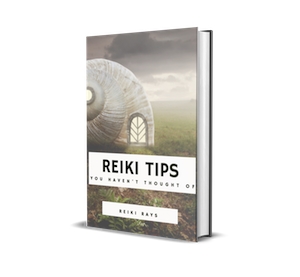Ing Windows XP, asring ana masalah kaya ngilangi bar basa. Panel iki nampilake basa sing saiki kanggo pangguna lan, bisa uga ora ana sing dipikirake. Nanging, kanggo pangguna sing asring nggarap uji coba, kurang bar basa dadi kacilakan nyata. Saben sadurunge ngetik, sampeyan kudu mriksa basa apa sing saiki wis diaktifake kanthi mencet tombol apa sing nganggo huruf. Mesthi wae, iki ora nyenengake lan ing artikel iki kita bakal nimbang pilihan kanggo tumindak sing bakal mbantu ngasilake bar basa menyang papan asline yen ora ilang.
Mulihake bar basa ing Windows XP
Sadurunge pindhah menyang cara pemulihan, ayo goleki piranti Windows lan nyoba kanggo ngerti apa persis sing ditampilake bar basa. Dadi, ing antarane kabeh aplikasi sistem ing XP, ana sing menehi tampilan - Ctfmon.exe. Iki sing nuduhake apa basa lan tata letak sing saiki digunakake ing sistem kasebut. Patut, tombol pendaptaran tartamtu sing ngemot paramèter sing dibutuhake kudu ngluncurake aplikasi kasebut.
Saiki kita ngerti saka endi asile sikil, mula kita bisa miwiti ngrampungake masalah kasebut. Kanggo nindakake iki, kita bakal nimbang telung cara - saka sing paling gampang tekan kompleks.
Cara 1: Bukak aplikasi sistem
Kaya kasebut ing ndhuwur, aplikasi sistem tanggung jawab kanggo nampilake bar basa Ctfmon.exe. Mula, yen ora ndeleng, mula kudu mbukak program kasebut.
- Kanggo nindakake iki, klik-tengen ing taskbar lan ing menu konteks sing katon, pilih Tugas Manager.
- Sabanjure, pindhah menyang menu utama File lan pilih tim "Tantangan anyar".
- Saiki kita ngenalake
ctfmon.exelan klik Ketik.



Yen, umpamane, amarga ana virusctfmon.exeilang, mula kudu dibalekake maneh. Kanggo nindakake iki, sampeyan mung kudu nindakake sawetara tumindak:
- Pasang disk instalasi karo Windows XP;
- Bukak baris printah (
Miwiti / Kabeh Program / Aksesoris / Komando Komando); - Ketik printah kasebut
- Tekan Ketik lan ngenteni pindai supaya rampung.
scf / ScanNow

Cara iki bakal ngidini sampeyan mbalekake file sistem sing wis dibusak, kalebuctfmon.exe.
Yen ana sawetara sebab, sampeyan ora duwe disk instalasi Windows XP, mula file bar basa bisa diundhuh saka Internet utawa saka komputer liyane kanthi sistem operasi sing padha.
Asring, iki cukup kanggo ngasilake bar basa menyang papane. Nanging, yen ora ngrewangi, banjur pindhah menyang metode sabanjure.
Cara 2: Verifikasi Setelan
Yen aplikasi sistem mlaku, nanging panel isih ora ana, sampeyan kudu ndeleng setelan kasebut.
- Menyang menu Miwiti lan klik baris "Panel Kontrol".
- Kanggo penak, kita bakal mlebu mode klasik, kanggo iki, klik ing sisih kiwa "Ngalih menyang tampilan klasik".
- Temokake lambang kasebut "Basa lan standar wilayah" banjur klik kaping pindho kanthi tombol kiwa kiwa.
- Bukak tab "Basa" lan klik ing tombol "Waca liyane ...".
- Saiki tab "Pilihan" priksa manawa kita duwe paling ora rong basa, amarga iki prasyarat kanggo nampilake bar basa. Yen sampeyan duwe siji basa, terus menyang langkah 6, yen ora, sampeyan bisa ngliwati langkah iki.
- Tambah basa liyane. Kanggo nindakake iki, penet tombol Tambah

ing dhaptar "Input Language" pilih basa sing dibutuhake, lan ana ing dhaptar "Tata letak papan tombol utawa cara input (IME)" - tata letak sing pas banjur pencet tombol OK.
- Tombol push "Bar basa ..."

banjur mriksa yen kothak mriksa dicenthang "Tampilake bar basa ing desktop" ana tik. Yen ora, banjur tandhani lan klik OK.






Cukup, saiki bar basa kudu katon.
Nanging ana uga kasus nalika intervensi sistem pendaptaran dibutuhake. Yen kabeh cara ing ndhuwur ora ngasilake asil, mula goleki masalah sabanjure.
Cara 3: Koreksi kanggo parameter ing pendaptaran sistem
Ana sarana khusus kanggo nggarap pendaptaran sistem, sing ngidini ora mung ndeleng cathetan, nanging uga nggawe pangaturan sing dibutuhake.
- Bukak menu Miwiti lan klik ing printah Mlaku.
- Ing jendhela sing katon, ketik printah ing ngisor iki:
- Saiki, ing jendela nyunting pendaptaran, bukak cabang ing urutan ngisor iki:
- Saiki priksa manawa ana parameter "CTFMON.EXE" kanthi nilai senar
C: WINDOWS system32 ctfmon.exe. Yen ora ana, mula kudu digawe. - Ing papan gratis, klik-tengen banjur pilih dhaptar ing menu konteks Nggawe tim Parameter string.
- Setel jeneng "CTFMON.EXE" lan teges
C: WINDOWS system32 ctfmon.exe. - Urip maneh komputer.

Regedit

HKEY_CURRENT_USER / Piranti Lunak / Microsoft / Winds / CurtainVersion / Run



Umume kasus, tumindak sing diterangake cukup kanggo ngasilake bar basa menyang papan asline.
Kesimpulan
Dadi, kita wis nliti sawetara cara kepiye ngasilake bar basa menyang papane. Nanging, ana pengecualian lan panel isih ora ana. Ing kasus kaya ngono, sampeyan bisa nggunakake program pihak katelu sing nampilake basa saiki, contone, pengatur tata letak keyboard Punto Switcher, utawa nginstal sistem operasi.
Deleng uga: Pandhuan kanggo nginstal Windows XP saka drive USB flash